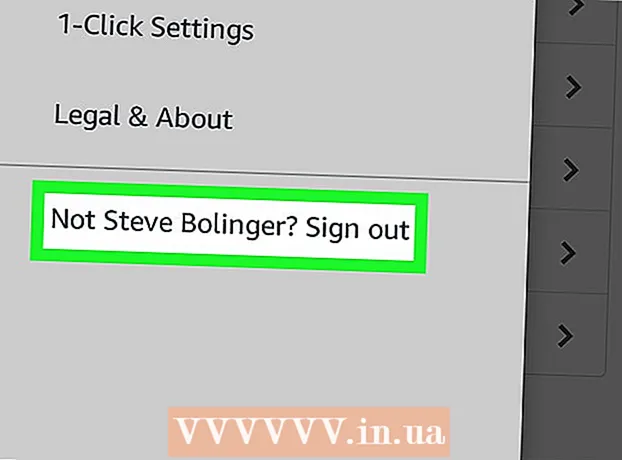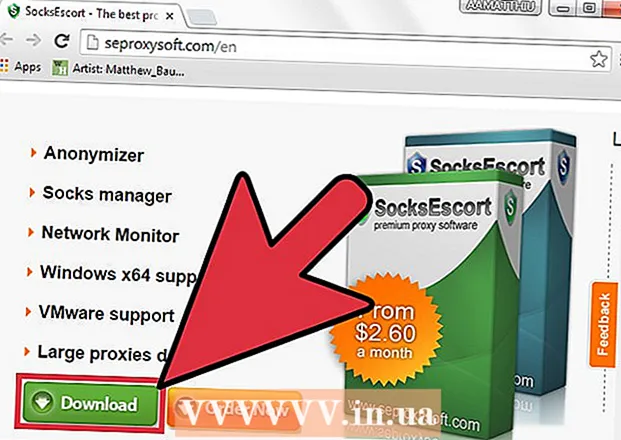Autora:
Roger Morrison
Data De La Creació:
25 Setembre 2021
Data D’Actualització:
1 Juliol 2024

Content
- Per trepitjar
- Mètode 1 de 7: Internet Explorer
- Mètode 2 de 7: Mozilla Firefox
- Mètode 3 de 7: Chrome
- Mètode 4 de 7: Safari
- Mètode 5 de 7: Opera
- Mètode 6 de 7: iPhone / iPad
- Mètode 7 de 7: Android
- Consells
La majoria de navegadors configuren el motor de cerca predeterminat a Google. Tot i això, el programari maliciós de l’ordinador o determinats complements i extensions poden substituir aquest motor de cerca predeterminat pel seu propi motor de cerca. Si utilitzeu Internet Explorer, us recomanem que canvieu de Bing a Google. Consulteu el pas 1 següent per obtenir informació sobre com fer-ho.
Per trepitjar
Mètode 1 de 7: Internet Explorer
 Obriu Internet Explorer.
Obriu Internet Explorer. Feu clic a la icona d'engranatge a l'extrem superior dret del navegador. Si no es pot trobar cap icona d'engranatge, feu clic al menú Eines.
Feu clic a la icona d'engranatge a l'extrem superior dret del navegador. Si no es pot trobar cap icona d'engranatge, feu clic al menú Eines.  Feu clic a "Gestiona els complements".
Feu clic a "Gestiona els complements". Seleccioneu "Motors de cerca".
Seleccioneu "Motors de cerca". Seleccioneu "Google".
Seleccioneu "Google". Feu clic a "Estableix com a motor de cerca predeterminat".
Feu clic a "Estableix com a motor de cerca predeterminat".- Si Google no està disponible, feu clic a "Cerca més motors de cerca" a l'extrem inferior esquerre.
- Trieu Google al quadre de diàleg.
- Feu clic a "Afegeix".
- Feu clic a "Tanca".
Mètode 2 de 7: Mozilla Firefox
 Obriu Firefox.
Obriu Firefox. Cerqueu la barra de cerca. Es troba a la dreta de la barra d’adreces a la part superior de la pantalla. Feu clic a la petita fletxa cap avall que hi ha a l'esquerra de la barra de cerca.
Cerqueu la barra de cerca. Es troba a la dreta de la barra d’adreces a la part superior de la pantalla. Feu clic a la petita fletxa cap avall que hi ha a l'esquerra de la barra de cerca.  Al menú desplegable, seleccioneu l'opció "Gestiona els motors de cerca ...".
Al menú desplegable, seleccioneu l'opció "Gestiona els motors de cerca ...". Seleccioneu Google. Arrossegueu-lo a la part superior de la llista de motors de cerca.
Seleccioneu Google. Arrossegueu-lo a la part superior de la llista de motors de cerca. - Podeu seleccionar Google i fer clic a l'opció "Puja cap amunt" fins que Google sigui el motor de cerca més important.
- Si Google no apareix a la llista, trieu l'opció "Restaura els valors predeterminats". Ara hauria d'aparèixer Google.
 Feu clic a "D'acord".
Feu clic a "D'acord".
Mètode 3 de 7: Chrome
 Obriu Google Chrome.
Obriu Google Chrome. Feu clic al menú de Google Chrome.
Feu clic al menú de Google Chrome. Feu clic a "Configuració" (a prop de la part inferior del menú de selecció).
Feu clic a "Configuració" (a prop de la part inferior del menú de selecció). Cerqueu la secció de cerca.
Cerqueu la secció de cerca. Seleccioneu Google.
Seleccioneu Google.- Si Google no està disponible, feu clic a "Gestiona els motors de cerca ..."
- Afegiu Google a la llista.
- Feu clic a "Fet".
Mètode 4 de 7: Safari
 Obriu Safari.
Obriu Safari. Feu clic a Safari a la barra de tasques i obriu "Preferències".
Feu clic a Safari a la barra de tasques i obriu "Preferències". Feu clic a la pestanya "General".
Feu clic a la pestanya "General". Feu clic al menú "Motor de cerca predeterminat". Seleccioneu Google i tanqueu la finestra Preferències.
Feu clic al menú "Motor de cerca predeterminat". Seleccioneu Google i tanqueu la finestra Preferències.
Mètode 5 de 7: Opera
 Opera oberta.
Opera oberta. Feu clic a Opera a l'extrem superior esquerre del navegador.
Feu clic a Opera a l'extrem superior esquerre del navegador. Seleccioneu l'opció "Configuració" al menú desplegable
Seleccioneu l'opció "Configuració" al menú desplegable  Cerqueu la secció Cerca.
Cerqueu la secció Cerca. Seleccioneu Google com a motor de cerca predeterminat.
Seleccioneu Google com a motor de cerca predeterminat. Tanqueu la finestra Configuració.
Tanqueu la finestra Configuració.
Mètode 6 de 7: iPhone / iPad
 Aneu a l'aplicació Configuració de la pantalla inicial de l'iPhone.
Aneu a l'aplicació Configuració de la pantalla inicial de l'iPhone. Desplaceu-vos cap avall fins que vegeu Safari.
Desplaceu-vos cap avall fins que vegeu Safari. Toqueu Safari.
Toqueu Safari. Seleccioneu l'opció del motor de cerca i trieu Google per configurar-lo com a motor de cerca predeterminat.
Seleccioneu l'opció del motor de cerca i trieu Google per configurar-lo com a motor de cerca predeterminat. Comproveu que hi hagi una marca de verificació davant del motor de cerca escollit.
Comproveu que hi hagi una marca de verificació davant del motor de cerca escollit. Torneu a la pantalla principal de Safari tocant el botó Safari a l'extrem superior esquerre de la pantalla.
Torneu a la pantalla principal de Safari tocant el botó Safari a l'extrem superior esquerre de la pantalla.
Mètode 7 de 7: Android
 Obriu el navegador. La majoria de dispositius Android utilitzen Chrome com a navegador. Toqueu el botó de menú.
Obriu el navegador. La majoria de dispositius Android utilitzen Chrome com a navegador. Toqueu el botó de menú.  Aneu a Configuració ".
Aneu a Configuració ". Cerqueu i toqueu "Motor de cerca" o "Estableix la pàgina d'inici"
Cerqueu i toqueu "Motor de cerca" o "Estableix la pàgina d'inici"  Trieu Google tocant-hi.
Trieu Google tocant-hi.
Consells
- Si el vostre motor de cerca continua canviant per un de diferent, fins i tot després de tornar-lo a col·locar a Google, el malware pot ser-ne responsable. Proveu d’eliminar-lo de l’ordinador.